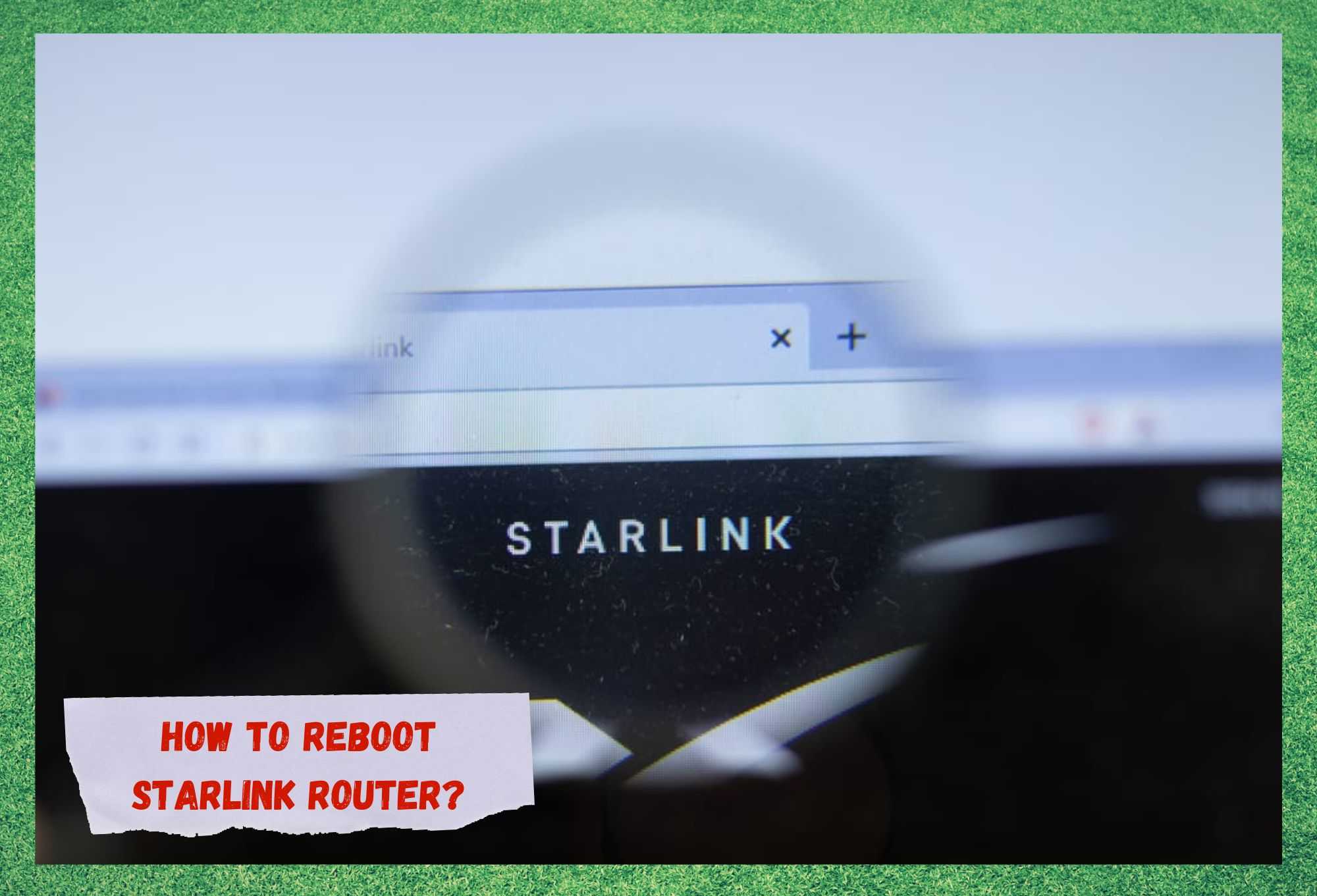ສາລະບານ
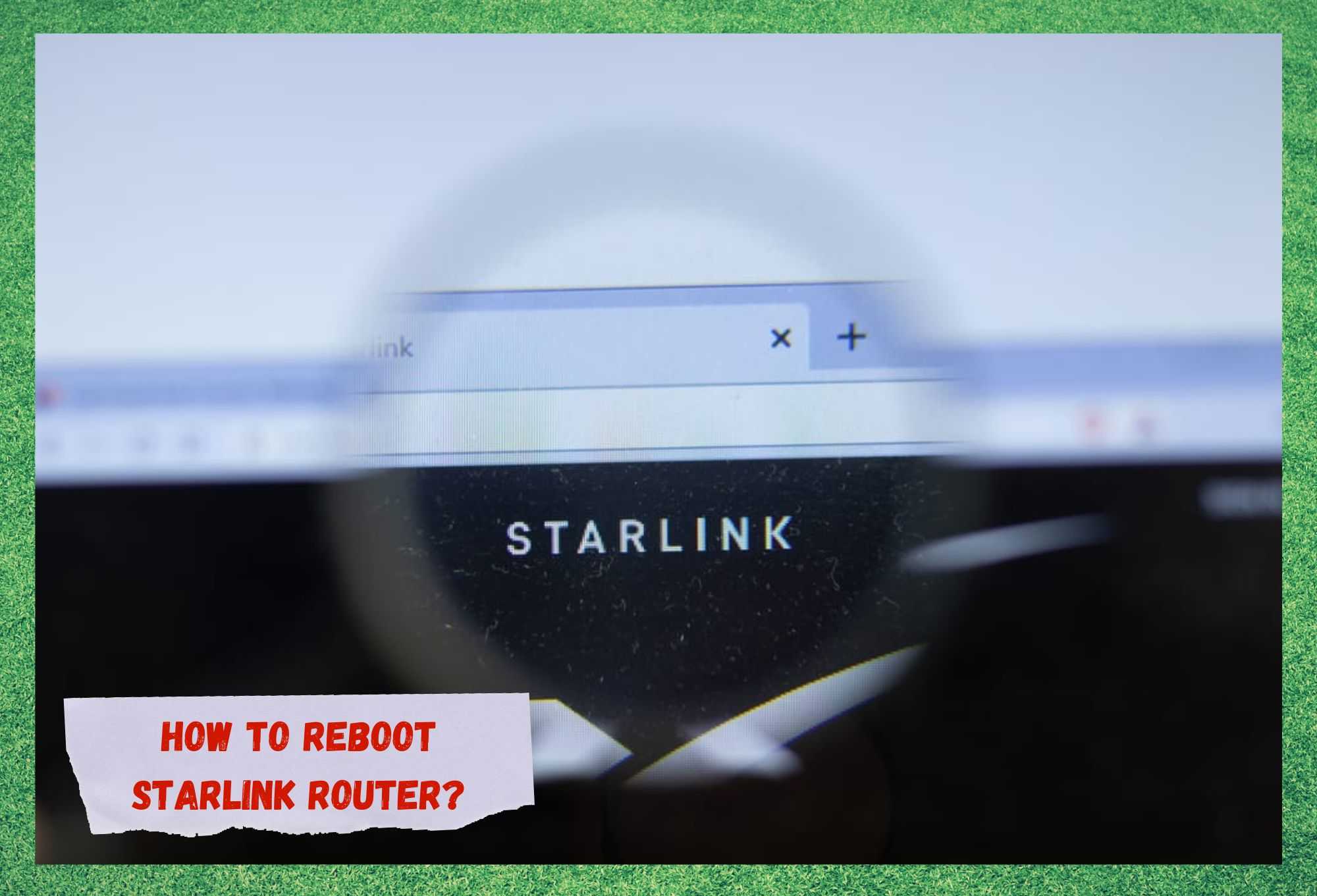
ວິທີປິດເປີດເຣົາເຕີ starlink ຄືນໃໝ່
ໂມເດັມ ແລະເຣົາເຕີເປັນອົງປະກອບຫຼັກຂອງການຕິດຕັ້ງອິນເຕີເນັດຂອງທຸກຄົນໃນປັດຈຸບັນ, ແລະນັ້ນແມ່ນເຂົ້າໃຈໄດ້ໂດຍ Starlink. ເຖິງແມ່ນວ່າເມື່ອອິນເຕີເນັດໃຊ້ຜ່ານສາຍໂທລະສັບ, ຍັງມີໂມເດັມເພື່ອຖອດລະຫັດສັນຍານນັ້ນເຂົ້າໄປໃນ 'ນ້ໍາ' ອິນເຕີເນັດແລະໂອນມັນໄປຫາຄອມພິວເຕີ. ສັນຍານໃນທົ່ວອາຄານແລະເຂົ້າເຖິງຫຼາຍອຸປະກອນພ້ອມໆກັນ. ຕັ້ງແຕ່ນັ້ນມາ, ພວກມັນມີການປ່ຽນແປງຮູບຊົງ, ເທັກໂນໂລຍີ, ມີຂະໜາດນ້ອຍລົງ ແລະ ໄວກວ່າ, ແຕ່ບໍ່ວ່າແນວໃດ, ພວກມັນກໍຍັງຄົງຢູ່.
ຍ້ອນວ່າທຸກຄົນຕ້ອງການມີການເຊື່ອມຕໍ່ອິນເຕີເນັດທີ່ຫ້າວຫັນຢູ່ເຮືອນ, ໃນຫ້ອງການ ຫຼືແມ້ແຕ່ຢູ່ໃນບ່ອນ. ຖະໜົນຫົນທາງ, ອຸປະກອນອິນເຕີເນັດນັບມື້ນັບມີຄວາມຕ້ອງການຫຼາຍຂຶ້ນ, ໂດຍສະເພາະເມື່ອເວົ້າເຖິງຄວາມແຮງຂອງສັນຍານ.
ໂມເດັມ ແລະເຣົາເຕີ Starlink ສ່ວນໃຫຍ່ຢູ່ໃນຕະຫຼາດໃນປັດຈຸບັນສາມາດສົ່ງໄດ້ສູງ, ຫຼືແມ່ນແຕ່ສູງທີ່ສຸດ (ເຊິ່ງເບິ່ງຄືວ່າເປັນ ການປ່ຽນແປງແນວຄວາມຄິດຢ່າງຕໍ່ເນື່ອງ) ຄວາມໄວ. ແຕ່ນັ້ນບໍ່ຫຼາຍປານໃດຖ້າຫາກວ່າອຸປະກອນຂອງທ່ານບໍ່ໄດ້ເຮັດໃຫ້ຄວາມສະຖຽນລະພາບພໍສົມຄວນ.
ນັ້ນແມ່ນໜຶ່ງໃນບັນຫາຕົ້ນຕໍທີ່ເຣົາເຕີ Starlink ປະເຊີນຢູ່ໃນປັດຈຸບັນ. ຍ້ອນວ່າຜູ້ໃຫ້ບໍລິການສົ່ງຄວາມໄວສູງແລະຄວາມໄວສູງເຂົ້າໄປໃນອຸປະກອນເຫຼົ່ານີ້, ພວກເຂົາຕ້ອງຊອກຫາວິທີທີ່ຈະຮັກສາການຈະລາຈອນທັງຫມົດນີ້ຢ່າງຕໍ່ເນື່ອງ. ແນວໃດກໍ່ຕາມ, ນັ້ນບໍ່ແມ່ນບັນຫາດຽວທີ່ routers ປະສົບໃນທຸກມື້ນີ້.
Routers ເຮັດວຽກແນວໃດ?
Routers ເປັນສ່ວນປະກອບທົ່ວໄປຂອງອິນເຕີເນັດ.ການຕິດຕັ້ງການເຊື່ອມຕໍ່, ແລະພວກເຂົາເຈົ້າແມ່ນເກືອບສະເຫມີໄປ, ເຖິງແມ່ນວ່າພວກເຂົາເຈົ້າບໍ່ໄດ້ບັງຄັບ. ສິ່ງນີ້ກຳລັງພະຍາຍາມເວົ້າວ່າເຈົ້າສາມາດມີການເຊື່ອມຕໍ່ອິນເຕີເນັດໄດ້ເຖິງແມ່ນວ່າເຈົ້າບໍ່ໄດ້ໃຊ້ເຣົາເຕີກໍຕາມ. ມັນບໍ່ດີກວ່າທີ່ຈະຕັດຕົວກາງເມື່ອເວົ້າເຖິງການກະຈາຍສັນຍານບໍ?
ຄົນໜຶ່ງຈະຄິດວ່າຄຳຕອບຂອງອັນສຸດທ້າຍແມ່ນແມ່ນແລ້ວ, ແຕ່ເຣົາເຕີເພີ່ມໃສ່ລະບົບແຈກຢາຍ ແລະສາມາດປະຕິບັດໜ້າທີ່ໂມເດັມບໍ່ໄດ້. ຕົວຢ່າງ, ໂມເດັມບໍ່ສາມາດກະຈາຍສັນຍານອິນເຕີເນັດໃຫ້ຫຼາຍອຸປະກອນໄດ້.

ນອກຈາກນັ້ນ, ໂມເດັມ ມີພື້ນທີ່ຄອບຄຸມທີ່ນ້ອຍກວ່າ routers , ດັ່ງນັ້ນທ່ານ. ຈະຕ້ອງໃຊ້ອັນໜຶ່ງຖ້າທ່ານຕ້ອງການຮັບການບໍລິການໃນສ່ວນໜຶ່ງຂອງເຮືອນທ່ານທີ່ຢູ່ໄກຈາກໂມເດັມ.
ການຕິດຕັ້ງອິນເຕີເນັດທັງໝົດເລີ່ມຕົ້ນດ້ວຍຄອມພິວເຕີຢູ່ໃນ ISP ຫຼື ຜູ້ໃຫ້ບໍລິການອິນເຕີເນັດ, ສໍານັກງານໃຫຍ່ທີ່ຕັ້ງຢູ່. ການຖອດລະຫັດສັນຍານອອກເປັນຄື້ນວິທະຍຸ ແລະສົ່ງຜ່ານເສົາອາກາດ.
ສັນຍານດັ່ງກ່າວໄດ້ຮັບໂດຍເຣົາເຕີໄຮ້ສາຍ Starlink ຫຼືໂມເດັມ, ແລະຖືກຖອດລະຫັດຄືນເປັນສັນຍານອິນເຕີເນັດ. ເມື່ອມັນກັບມາເປັນສັນຍານອິນເຕີເນັດອີກຄັ້ງ, ເຣົາເຕີຈະແຈກຢາຍມັນໄປທົ່ວພື້ນທີ່ເຂົ້າໄປໃນອຸປະກອນທີ່ເຊື່ອມຕໍ່ຫຼາຍອັນ.
ດັ່ງນັ້ນ, ຖ້າເຈົ້າມີບັນຫາບາງຢ່າງກັບການເຊື່ອມຕໍ່ອິນເຕີເນັດຂອງເຈົ້າ, ມີປັດໃຈຈໍານວນຫນຶ່ງ. ທີ່ອາດຈະເຮັດໃຫ້ເກີດບັນຫາໄດ້.
ຢ່າງໃດກໍຕາມ, ສ່ວນຫຼາຍແມ່ນແຫຼ່ງທີ່ມາຂອງບັນຫາແມ່ນຂຶ້ນກັບເຣົາເຕີ, ເຊິ່ງສາມາດປະສົບຄວາມຜິດປົກກະຕິເນື່ອງຈາກການປັບຕັ້ງຄ່າຜິດ, ຂາດຄວາມເຂົ້າກັນໄດ້, ແລະເຫດຜົນອື່ນໆທັງໝົດ.
ບັນຫາທົ່ວໄປຂອງເຣົາເຕີ Starlink ແມ່ນຫຍັງ?

Starlink Routers ສາມາດປະສົບກັບບັນຫາຫຼາຍຢ່າງ, ບາງອັນທີ່ງ່າຍຕໍ່ການຈັດການກັບ, ອື່ນໆ, ບໍ່ແມ່ນຫຼາຍ. ໃນບັນດາບັນຫາທົ່ວໄປທີ່ສຸດທີ່ອຸປະກອນເຫຼົ່ານີ້ປະເຊີນ, ມີບາງຄົນທີ່ໂດດເດັ່ນຍ້ອນຄວາມຖີ່ຂອງມັນ. ມາເບິ່ງບາງສ່ວນຂອງພວກມັນ:
ເບິ່ງ_ນຳ: 5 ວິທີປິດ Primetime ທຸກເວລາ- ເຄືອຂ່າຍຊ້າ : ດ້ວຍເຫດຜົນຫຼາຍຢ່າງ, ເຄືອຂ່າຍຂອງທ່ານອາດຈະເຮັດວຽກຊ້າກວ່າທີ່ມັນຄວນຈະເປັນ. ບາງຄັ້ງມັນເປັນພຽງແຕ່ ເນື່ອງຈາກການປ່ຽນແປງໃນການຕັ້ງຄ່າຂອງອະແດບເຕີ , ບາງຄັ້ງມັນເປັນບັນຫາກັບເຄື່ອງມືຂອງຜູ້ໃຫ້ບໍລິການ. ພວກເຮົາບໍ່ສາມາດບອກເຫດຜົນທັງໝົດວ່າເປັນຫຍັງບັນຫານີ້ອາດຈະເກີດຂຶ້ນໄດ້.
- ສັນຍານ Wi-Fi ອ່ອນແອ : ສ່ວນຫຼາຍແລ້ວ, ບັນຫານີ້ເກີດຂຶ້ນເມື່ອ router ບໍ່ໄດ້ວາງໄວ້ໃນຈຸດທີ່ເປັນໄປໄດ້ທີ່ດີທີ່ສຸດໃນ. ເຮືອນ. ອັນນີ້ອາດເປັນຍ້ອນ ໄລຍະທາງໄປຫາອຸປະກອນທີ່ທ່ານຕ້ອງການຮັບສັນຍານຈາກ . ບໍ່ວ່າຈະເປັນອັນນັ້ນ ຫຼືເປັນຍ້ອນອຸປະສັກ, ເຊັ່ນ: ແຜ່ນໂລຫະ ຫຼືອຸປະກອນແມ່ເຫຼັກໄຟຟ້າ (ເຊິ່ງພົບທົ່ວໄປໃນເຮືອນ). ສັນຍານອາດຈະຖືກຂັດຂວາງ.
- ບັນຫາການເຊື່ອມຕໍ່ : ສ່ວນຫຼາຍແມ່ນເກີດມາຈາກການແຕກ ຫຼື ງໍຂອງສາຍເຄເບີນ, ຫຼືແມ່ນແຕ່ໂດຍຕົວເຊື່ອມຕໍ່ທີ່ວ່າງບໍ່ຕິດກັບຜອດຢ່າງຖືກຕ້ອງ. ບັນຫາແບບນີ້ມັກຈະແກ້ໄຂໄດ້ໂດຍການປ່ຽນອົງປະກອບທີ່ເສຍຫາຍ.
- ການໃຊ້ CPU ຫຼາຍເກີນໄປ : ແມ່ນແລ້ວ, router ສາມາດoverwhelm ຫນ່ວຍປະມວນຜົນໃນອຸປະກອນຂອງທ່ານ. ໄລຍະເວລາທີ່ຍາວກວ່າຂອງ multitasking ອາດຈະເຮັດໃຫ້ CPU ເຮັດວຽກຫນັກກວ່າທີ່ມັນເຄີຍໃຊ້. ນອກຈາກນີ້, ໄວຣັສທີ່ໄດ້ຮັບຜ່ານການເຂົ້າເຖິງຫນ້າເວັບທີ່ບໍ່ເປັນທາງການສາມາດສົ່ງຜົນກະທົບດຽວກັນກັບ CPU.
- ທີ່ຢູ່ IP ທີ່ຊໍ້າກັນແລະຄົງທີ່ : ເຖິງແມ່ນວ່ານີ້ອາດຈະສັບສົນກັບຜູ້ໃຊ້ທີ່ບໍ່ມີປະສົບການສ່ວນໃຫຍ່, ມັນແມ່ນ ຂ້ອນຂ້າງເຂົ້າໃຈງ່າຍ. ທີ່ຢູ່ IP ແມ່ນປະເພດຂອງ ID ສໍາລັບການເຊື່ອມຕໍ່ອິນເຕີເນັດຂອງທ່ານເອງ ແລະມັນຕ້ອງກົງກັບຕົວກໍານົດການຂອງເຄື່ອງແມ່ຂ່າຍຂອງຜູ້ໃຫ້ບໍລິການຂອງທ່ານ ຖ້າບໍ່ດັ່ງນັ້ນການເຊື່ອມຕໍ່ຈະບໍ່ຖືກສ້າງຕັ້ງຂຶ້ນ. ຕົວຢ່າງ, ຄິດເຖິງປລັກສຽບ. ຖ້າ pins ບໍ່ກົງກັນກັບເຕົ້າສຽບ, ການເຊື່ອມຕໍ່ຈະບໍ່ຖືກເຮັດ. ໂອກາດທີ່ທ່ານໄດ້ປະເຊີນຢູ່ແລ້ວຢ່າງຫນ້ອຍຫນຶ່ງ, ຖ້າບໍ່ແມ່ນບັນຫາເຫຼົ່ານີ້ທັງຫມົດ, ແມ່ນສູງພໍສົມຄວນ. ດ້ານດີແມ່ນວ່າພວກມັນທັງໝົດສາມາດຖືກແກ້ໄຂໄດ້ດ້ວຍການແກ້ໄຂທີ່ງ່າຍດາຍ ແລະ ງ່າຍດາຍ, ແລະ ໂດຍທົ່ວໄປແລ້ວການແກ້ໄຂນັ້ນແມ່ນ rebooting.
ເປັນຫຍັງຂ້ອຍຄວນປິດເປີດໂມເດັມ ຫຼື Router ຂອງຂ້ອຍ?
ເຣົາເຕີປະສົບບັນຫາຫຼາຍໆຄັ້ງທຸກຄັ້ງ. ສ່ວນໃຫຍ່ຂອງເວລາ, ປະຊາຊົນອັດຕະໂນມັດສົມມຸດວ່າມີບາງສິ່ງບາງຢ່າງຜິດພາດຢ່າງແທ້ຈິງກັບການຕິດຕັ້ງອິນເຕີເນັດທັງຫມົດ. ແຕ່ແຫຼ່ງທີ່ມາຂອງບັນຫາໂດຍທົ່ວໄປແລ້ວແມ່ນຈະແຈ້ງກວ່າສິ່ງທີ່ມັນເບິ່ງຄືວ່າ.
ດັ່ງນັ້ນ, ກ່ອນທີ່ທ່ານຈະໄປກວດສອບກັບຜູ້ໃຫ້ບໍລິການຂອງທ່ານແລະໃຊ້ເວລາອັນມີຄ່າລໍຖ້າພະນັກງານຊ່ວຍເຫຼືອລູກຄ້າມາຮັບສາຍຂອງທ່ານ, ໃຊ້ເວລາອັນໜຶ່ງ. ເບິ່ງຕົວທ່ານເອງgear.
ແມ່ນແລ້ວ, ຈື່ໄຟ LED ຂອງເຣົາເຕີຂອງທ່ານ, ຕົວຢ່າງ, ຍ້ອນວ່າພວກມັນເປັນວິທີທີ່ມີປະສິດທິພາບທີ່ສຸດໃນການກວດສອບສະພາບການເຊື່ອມຕໍ່ອິນເຕີເນັດຂອງທ່ານ.
ດັ່ງນັ້ນ, ທ່ານຄວນ ສັງເກດເຫັນໄຟຫຼືພຶດຕິກໍາທີ່ແຕກຕ່າງກັນຈາກໄຟ LED, ຫຼືແມ້ກະທັ້ງປະເພດຂອງບັນຫາອື່ນໆ, ໃຊ້ເວລາເພື່ອພະຍາຍາມແກ້ໄຂງ່າຍນີ້. ອັນນີ້ອາດຈະຊ່ວຍທ່ານປະຫຍັດເວລາຫຼາຍ ແລະເອົາບັນຫາອອກຈາກທາງທີ່ດີໄດ້.

ການປິດເປີດເຣົາເຕີຂອງທ່ານຄືນໃໝ່ ຈະສັ່ງໃຫ້ລະບົບຂອງມັນເຮັດວຽກ. ຊຸດການກວດສອບ, ການວິນິດໄສ ແລະໂປຣໂຕຄໍທີ່ອາດຈະຊອກຫາ ແລະແກ້ໄຂບັນຫາເລັກນ້ອຍສ່ວນໃຫຍ່.
ບັນຫາການຕັ້ງຄ່າ ແລະຄວາມເຂົ້າກັນໄດ້, ຕົວຢ່າງ, ມັກຈະເປັນຂັ້ນຕອນການແກ້ໄຂບັນຫາໃນຂັ້ນຕອນການປິດເປີດເຄື່ອງໃໝ່, ຊຶ່ງຫມາຍຄວາມວ່າພວກມັນສາມາດໄດ້ຢ່າງງ່າຍດາຍ. ສ້ອມແປງແລ້ວ.
ນອກຈາກນັ້ນ, ເມື່ອ routers ເກັບໄຟລ໌ຊົ່ວຄາວທີ່ຊ່ວຍເພີ່ມການເຊື່ອມຕໍ່ໃນ cache, ຍິ່ງເຈົ້າທ່ອງອິນເຕີເນັດຫຼາຍເທົ່າໃດ, ເຈົ້າຄົງຈະເກັບໄຟລ໌ໃນນັ້ນຫຼາຍຂື້ນ.
A reboot ຍັງຈະລ້າງແຄດອອກຈາກໄຟລ໌ຊົ່ວຄາວທີ່ບໍ່ຈໍາເປັນ, ເຊິ່ງອາດຈະກິນເຖິງຫນ່ວຍຄວາມຈໍາຂອງທ່ານແລະເຮັດໃຫ້ລະບົບເຮັດວຽກຊ້າກວ່າທີ່ມັນຄວນຈະເປັນ. ເມື່ອທັງໝົດສຳເລັດແລ້ວ, ເຈົ້າຈະມີເຣົາເຕີເລີ່ມການເຮັດວຽກຂອງມັນຈາກຈຸດເລີ່ມຕົ້ນທີ່ບໍ່ມີຂໍ້ຜິດພາດ ແລະ ໃໝ່ໆ.
ດັ່ງນັ້ນ, ວິທີການປິດເປີດ Router Starlink? 8> ຕັດການເຊື່ອມຕໍ່ Router ຈາກໂມເດັມ
- ອົດທົນ
- ເຊື່ອມຕໍ່ໂມເດັມ ແລະເຣົາເຕີຄືນໃໝ່
- ທົດສອບຄວາມໄວໃນການເຊື່ອມຕໍ່ຂອງເຈົ້າ

ການຕັດການເຊື່ອມຕໍ່ງ່າຍໆຈາກໂມເດັມອາດຈະພຽງພໍທີ່ຈະເຮັດໃຫ້ເຈົ້າrouter Starlink ເພື່ອປະຕິບັດການກວດສອບທັງຫມົດ. ຢ່າງໃດກໍຕາມ, ຈົ່ງຈື່ໄວ້ວ່າທ່ານຄວນເຮັດມັນກ່ອນທີ່ຈະຕັດການເຊື່ອມຕໍ່ໂມເດັມຂອງທ່ານ, ຖ້າທ່ານມີຫນຶ່ງ. ດ້ວຍວິທີນັ້ນ router ຈະບໍ່ລົງທະບຽນການສູນເສຍການເຂົ້າເຖິງ ແລະຈະບໍ່ປ່ຽນເປັນໂໝດສຸກເສີນໂດຍອັດຕະໂນມັດ.

ເມື່ອທ່ານຕັດການເຊື່ອມຕໍ່ເຣົາເຕີ Starlink ຂອງທ່ານຈາກໂມເດັມ ແລະຈາກແຫຼ່ງພະລັງງານ, ໃຫ້ເວລາຢ່າງໜ້ອຍເຄິ່ງນາທີກ່ອນທີ່ຈະສຽບໃສ່ຄືນ. ມັນຄວນຈະໃຫ້ເວລາພຽງພໍເພື່ອລຶບຂໍ້ມູນທີ່ເກັບໄວ້ໃນຫນ່ວຍຄວາມຈໍາ

ເມື່ອເຈົ້າລໍຖ້າພຽງພໍແລ້ວ, ໃຫ້ສຽບໂມເດັມຄືນໃສ່. ອີກເທື່ອໜຶ່ງ ແລະອະນຸຍາດໃຫ້ມັນສະຫຼັບຄຸນສົມບັດທັງໝົດຂອງມັນ. ໃນລະຫວ່າງນີ້, ທ່ານສາມາດສຽບເຣົາເຕີກັບແຫຼ່ງພະລັງງານໄດ້ອີກຄັ້ງ.
ເມື່ອອຸປະກອນທັງສອງສຳເລັດການເປີດໃຊ້ໂປຣໂຕຄໍການຣີສະຕາດ, ເຊື່ອມຕໍ່ເຣົາເຕີກັບໂມເດັມຄືນໃໝ່ . ຈາກນັ້ນ, ໃຫ້ເວລາໜຶ່ງ ຫຼື ສອງນາທີເພື່ອໃຫ້ເຣົາເຕີສ້າງການເຊື່ອມຕໍ່ກັບເຊີບເວີຂອງຜູ້ໃຫ້ບໍລິການຄືນໃໝ່.
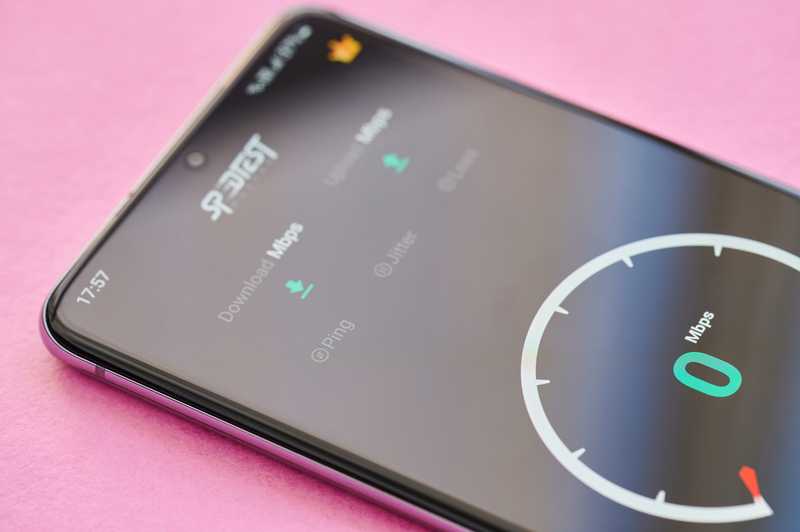
ເມື່ອໂມເດັມ ແລະເຣົາເຕີ Starlink ຂອງທ່ານປິດເປີດເຄື່ອງຢ່າງຖືກຕ້ອງ ແລະເຊື່ອມຕໍ່ຄືນໃໝ່ແລ້ວ, ພວກມັນຄວນຈະສົ່ງສັນຍານອິນເຕີເນັດໃນປະລິມານທີ່ຖືກຕ້ອງກັບອຸປະກອນຂອງທ່ານ. ໃຊ້ເວລານີ້ເພື່ອ ດໍາເນີນການທົດສອບຄວາມໄວ ແລະກວດສອບຂໍ້ມູນການສັນຈອນຂອງການເຊື່ອມຕໍ່ຂອງທ່ານ.
ການທົດສອບສາມາດດໍາເນີນການໄດ້ໂດຍການພຽງແຕ່ເຂົ້າເຖິງຫນ້າເວັບທີ່ເຕັມໄປດ້ວຍຮູບພາບແລະຮັກສາຕາສໍາລັບເວລາທີ່ມັນ.ຈະໃຊ້ເວລາໃນການໂຫຼດທຸກສິ່ງທຸກຢ່າງ. ອີກທາງເລືອກໜຶ່ງ, ທ່ານສາມາດແລ່ນການທົດສອບຄວາມໄວໃດໆກໍຕາມທີ່ມີໃຫ້ຟຣີໃນອິນເຕີເນັດ.
ໂດຍຫຍໍ້

ເຣົາເຕີ Starlink ສາມາດ ປະສົບບັນຫາຫຼາຍຢ່າງ, ແລະຫຼາຍອັນອາດກ່ຽວຂ້ອງກັບເຟີມແວທີ່ລ້າສະໄຫມ, ສະນັ້ນໃຫ້ອັບເດດອຸປະກອນຂອງທ່ານໄວ້.
ນອກຈາກນັ້ນ, ຫຼີກເວັ້ນການຕິດຕັ້ງອຸປະກອນໃນສະຖານທີ່ທີ່ບໍ່ມີການລະບາຍອາກາດພຽງພໍ, ເນື່ອງຈາກວ່າມັນຮ້ອນເກີນໄປ. ວິທີທີ່ມີປະສິດທິພາບສູງໃນການຫຼຸດອາຍຸຂອງມັນ.
ຢ່າງໃດກໍຕາມ, ບໍ່ວ່າເຣົາເຕີ Starlink ຂອງທ່ານອາດຈະປະເຊີນກັບບັນຫາແບບໃດ, ໃຫ້ແນ່ໃຈວ່າ ໃຫ້ມັນປິດເປີດໃໝ່ ກ່ອນທີ່ຈະພິຈາລະນາເຕັກນິກການແກ້ໄຂບັນຫາທີ່ສັບສົນອື່ນໆ. . ພຽງແຕ່ປະຕິບັດຕາມລໍາດັບໃນທີ່ນີ້ແລະທີ່ຄວນຈະໄດ້ຮັບບັນຫາສ່ວນໃຫຍ່ອອກຈາກທາງ.